نویسنده:
Janice Evans
تاریخ ایجاد:
27 جولای 2021
تاریخ به روزرسانی:
23 ژوئن 2024
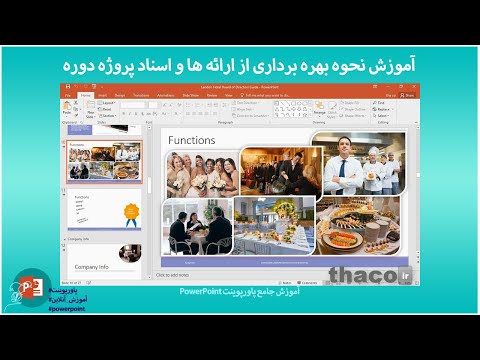
محتوا
1 PowerPoint را با کلیک روی Start - All Programs - Microsoft Office - Microsoft PowerPoint باز کنید. 2 ارائه پاورپوینت ارائه دهید. اگر نمی دانید چگونه این کار را انجام دهید ، این مقاله را بخوانید.
2 ارائه پاورپوینت ارائه دهید. اگر نمی دانید چگونه این کار را انجام دهید ، این مقاله را بخوانید.  3 روی افزودن - فیلم (یا صدا) - فیلم از فایل (یا صدا از فایل) کلیک کنید تا یک ویدیو یا فایل صوتی به ارائه خود اضافه کنید.
3 روی افزودن - فیلم (یا صدا) - فیلم از فایل (یا صدا از فایل) کلیک کنید تا یک ویدیو یا فایل صوتی به ارائه خود اضافه کنید. 4 فایلی را که می خواهید اضافه کنید پیدا کنید.
4 فایلی را که می خواهید اضافه کنید پیدا کنید. 5 فرمت MP3 یا WAV را از منوی کشویی File Type انتخاب کنید.
5 فرمت MP3 یا WAV را از منوی کشویی File Type انتخاب کنید. 6 در پنجره س askingال "آیا می خواهید فیلم را به صورت اسلاید نمایش دهید؟”" Automatic "یا" On Click "را انتخاب کنید.
6 در پنجره س askingال "آیا می خواهید فیلم را به صورت اسلاید نمایش دهید؟”" Automatic "یا" On Click "را انتخاب کنید.  7 برای اطمینان از پخش فایل های صوتی / تصویری ، یک نمایش اسلاید اجرا کنید. برای ویرایش اسلاید با فایل ویدئویی ، به برگه "کار با فیلم" بروید.
7 برای اطمینان از پخش فایل های صوتی / تصویری ، یک نمایش اسلاید اجرا کنید. برای ویرایش اسلاید با فایل ویدئویی ، به برگه "کار با فیلم" بروید.  8 با کلیک روی "فایل" - "ذخیره به عنوان" ، ارائه را ذخیره کنید ، پوشه ای را که می خواهید ارائه را ذخیره کنید انتخاب کنید ، نام پرونده را وارد کرده و روی "ذخیره" کلیک کنید.
8 با کلیک روی "فایل" - "ذخیره به عنوان" ، ارائه را ذخیره کنید ، پوشه ای را که می خواهید ارائه را ذخیره کنید انتخاب کنید ، نام پرونده را وارد کرده و روی "ذخیره" کلیک کنید. 9 ایمیل خود را باز کرده و یک ایمیل جدید بنویسید.
9 ایمیل خود را باز کرده و یک ایمیل جدید بنویسید. 10 آدرس گیرنده ، موضوع ایمیل ، متن ایمیل و غیره را وارد کنید.NS
10 آدرس گیرنده ، موضوع ایمیل ، متن ایمیل و غیره را وارد کنید.NS  11 فایل ارائه پاورپوینت را به ایمیل خود وصل کنید.
11 فایل ارائه پاورپوینت را به ایمیل خود وصل کنید. 12 هرگونه فایل صوتی یا تصویری را که در ارائه خود استفاده کرده اید ضمیمه کنید. بسیاری از مردم این مرحله را فراموش می کنند. اگر فایل های صوتی یا تصویری مورد استفاده در ارائه خود را ضمیمه نکنید ، در رایانه دیگر کار نمی کند.
12 هرگونه فایل صوتی یا تصویری را که در ارائه خود استفاده کرده اید ضمیمه کنید. بسیاری از مردم این مرحله را فراموش می کنند. اگر فایل های صوتی یا تصویری مورد استفاده در ارائه خود را ضمیمه نکنید ، در رایانه دیگر کار نمی کند.  13 ارائه خود را روی رایانه دیگری آزمایش کنید. قبل از نمایش ارائه خود ، حتماً آن را در رایانه دیگری آزمایش کنید (برای اطمینان از اینکه آنطور که می خواهید کار می کند).
13 ارائه خود را روی رایانه دیگری آزمایش کنید. قبل از نمایش ارائه خود ، حتماً آن را در رایانه دیگری آزمایش کنید (برای اطمینان از اینکه آنطور که می خواهید کار می کند). هشدارها
- مراقب تعداد فایل های صوتی و تصویری استفاده شده باشید. اگر حجم کلی فایل های صوتی و تصویری بیش از حد بزرگ باشد ، نمی توانید آنها را از طریق ایمیل ارسال کنید.
چه چیزی نیاز دارید
- کامپیوتر
- مایکروسافت پاورپوینت
- آدرس ایمیل



